Lier un formulaire dans un e-mail
Après avoir créé un formulaire, vous souhaitez naturellement le diffuser à vos contacts.
En fonction des 2 options possibles de publication, la manière de faire le lien avec votre formulaire sera légèrement différente :
Via une adresse privée sécurisée : Vous souhaitez uniquement communiquer et rendre le formulaire accessible à certaines personnes. Dans ce cas, il vous sera alors nécessaire de le diffuser via un des canaux proposés par ACTITO (par exemple via e-mail, ou via SMS).
Via une adresse publique : Vous souhaitez rendre ce formulaire public et accessible potentiellement à toute personne ayant connaissance de l'URL. Ceci vous permettra d'en faire la diffusion au travers de multiples canaux, y compris tout canal externe à ACTITO. Ceci sera aussi nécessaire si vous souhaitez publier le formulaire sur un site. Ce mode de diffusion n'empêchera pas de le diffuser via un e-mail ou un SMS ACTITO.
Astuce
Cette page met l'accent sur un des canaux phares d'ACTITO, à savoir l'e-mail. Pour le canal SMS, vous pouvez apprendre comment référer à un formulaire via la page "Ajouter un hyperlien dans un SMS"
Pour lier votre formulaire à un e-mail, rendez vous dans l'application "Gérer les campagnes e-mails" (Catalogue > Campagnes e-mails > Gérer les campagnes e-mails) ou directement via le menu rapide.

Si vous souhaitez avoir un aperçu global de la préparation d'une campagne e-mail, nous vous invitons à vous référer au chapitre "Créer une nouvelle campagne E-mail".
Comme le lien entre les e-mails et les formulaires peut être réalisé par le biais d'une personnalisation, nous vous conseillons également de vous familiariser avec le sujet (voir le chapitre "Personnaliser un E-mail" ). Le lien entre votre formulaire et votre e-mail est paramétré lors de l'étape 3 de la préparation de votre campagne, c'est à dire lors de l'élaboration du message.

A. Lier un formulaire via une adresse privée sécurisée
Un formulaire peut être lié directement dans un e-mail en y faisant référence grâce à une personnalisation. Comme pour n'importe quelle personnalisation, utilisez la balise $ suivi du nom technique de la personnalisation (par exemple, ${formulaire}).
Lorsque vous quitterez l'éditeur, pour passer à l'édition des personnalisations, sélectionnez "URL d'un formulaire" dans le menu déroulant, suivi du nom du formulaire que vous voulez lier. Les seuls formulaires affichés seront ceux paramétrés sur la même base de donnée que votre campagne ou ceux pour laquelle vous avez choisi une participation anonyme (pour plus de détails à propos de ces concepts, voir l'étape 3 de la page "Créer un formulaire").
A savoir
Les formulaires en cours de définition seront affichés dans le menu déroulant. Si vous voulez lier un de ces formulaires à votre campagne e-mail, veillez à bien finaliser votre formulaire avant d'envoyer votre campagne e-mail. En effet, l'envoi de votre e-mail activera automatiquement votre formulaire. Le seul moyen de modifier celui-ci sera alors de passer par l'option "Corriger", qui ne permet toutefois pas la modification des paramètres généraux.

Insérer la personnalisation dans l'e-mail
Il y a trois manières d'insérer cette personnalisation liée à un formulaire :
-
Dans le corps de l'e-mail
Vous pouvez faire appel à cette personnalisation directement dans le corps de votre message, exactement comme vous le feriez pour une personnalisation basée sur un attribut de profil.
En l'état, la personnalisation ${formulaire} va être remplacée par l'URL complète du formulaire, ce qui apporte un soucis de transparence (Par exemple : Nous vous invitons à compléter le formulaire www.exemple.actito.be/profil1). L'adresse ainsi affichée sera unique pour chaque profil.
Cependant, ce n'est pas forcément la solution la plus esthétique. Les deux options suivantes vous permettront d'obtenir un meilleur rendu.
-
Insérer un lien personnalisé
Vous avez la possibilité de définir un lien hypertexte qui renverra vers votre formulaire.
Tapez le texte qui devra être affiché puis cliquez sur l'icône de "Lien" dans l'éditeur de texte enrichi.

Dans le champ Lien, insérez directement la balise $ suivie du nom que vous souhaitez donné à cette personnalisation, puis indiquez un Titre au lien. Le titre du lien vous permettra d'assurer le suivi des clics sur vos liens dans le rapport d'envoi de votre e-mail.

-
Insérer un bouton
Vous avez la possibilité de mettre le lien vers votre formulaire derrière un bouton, communément appelé bouton "call to action" de part sa fonction de pousser le destinataire à l'action.
Parmi les modules disponibles sur la gauche, sélectionnez celui correspondant au bouton "call to action".

Modifiez l'intitulé du bouton puis cliquez sur l'icône "Lien".

Indiquez le nom de la personnalisation, exactement comme pour un lien hypertexte. N'omettez pas le titre de ce dernier.

Si votre e-mail fait le lien avec plusieurs formulaires, veillez à bien donner un nom différent à chaque personnalisation utilisée. Vous allez devoir connecter chaque personnalisation au formulaire correspondant au stade de l'édition des personnalisations.

Astuce
Si votre campagne e-mail et votre formulaire sont multilingues, la langue du formulaire sera automatiquement la même que la langue de l'e-mail. Il faut donc bien veillez à ce que les langues correspondent : si vous avez défini votre formulaire en français et en anglais, tandis que votre campagne n'est définie qu'en français, la version anglaise du formulaire ne sera pas accessible.
B. Lier un formulaire via une adresse publique
Si votre formulaire est accessible via une adresse publique, deux possibilités s'offrent à vous :
Faire le lien par le biais d'une personnalisation, exactement comme décrit ci-dessus pour les adresses privées.
Utiliser l'adresse URL qui vous a été fournie lors de l'activation de votre formulaire.
Pour récupérer cette adresse URL, rendez-vous dans l'application "Gérer les formulaires et les pages", dans l'onglet "Activés".

Sélectionnez le formulaire concerné. La ligne passera au vert. Ensuite, cliquez sur "Voir l'url de publication".

Vous obtiendrez ainsi l'adresse propre à votre formulaire. Vous plus d'information par rapport à cette adresse, nous vous invitons à consulter la page "Gérer l'url de publication".

Une fois cette adresse sauvegardée, vous avez la possibilité de l'inclure directement dans les liens de votre message. Il convient de procéder comme pour les adresses privées, c'est à dire :
Soit via un lien personnalisé
Soit via un bouton de type "call to action"
A la place d'insérer le nom de la personnalisation, copiez directement l'adresse du formulaire dans le champ "Lien". Ensuite, donnez une titre à votre formulaire.
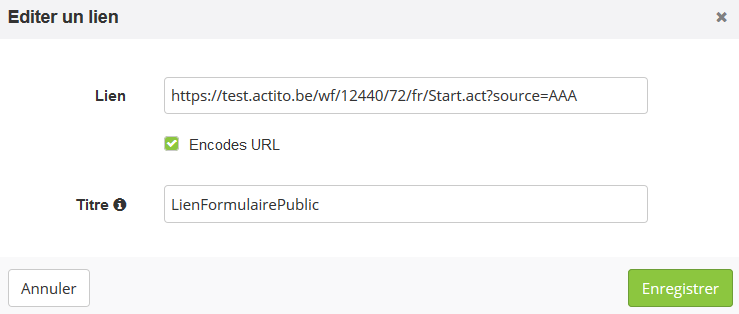
Astuce
Si votre campagne et votre formulaire sont multilingues, veillez à bien adapter le code de la langue dans l'URL pour que le version française de l'e-mail renvoie bien au formulaire en français, et ainsi de suite.
Dans le cas d'un contenu différencié selon la source du formulaire (e-mail, site web, facebook, ...), veillez également à modifier l'expression de la source (AAA) par la valeur que vous avez choisie pour la source "e-mail" lors de la définition du formulaire. Vous avez même la possibilité de personnaliser l'adresse URL pour chacun de vos liens ou boutons "call to action".
